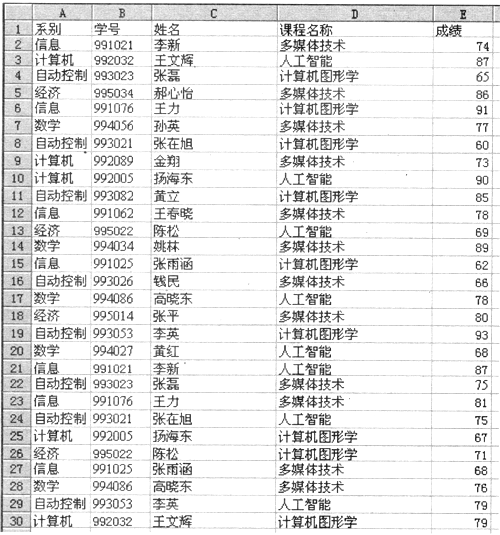二、汉字录入题1. 请在“答题”菜单上选择“汉字录入”菜单项,启动汉字录入测试程序,按照题目上的内容输入汉字。
海市蜃楼又叫“蜃景”,是地球大气层中由于光的折射或全反射而出现的奇异幻影。在我国山东省的蓬莱县,当风和日丽之时,常常可以看见海面上有亭台楼阁出现,人们称为蓬莱仙境。其实,它们并不是神仙居住的宫室,而是地球大气层所变的光学魔术,把远处的景象搬到了这里。我们知道,水的比热比较大,在阳光照射下,海水温度湿度升高很少,接近海面的空气温度湿度也不高,所以密度就大;而海面上空的空气温度湿度容易升高,密度就小。从远处景物上射来的光线在经过密度相差很大的空气层时,发生显著的折射或全反射而进入我们的眼帘,于是幻影出现了。
三、Windows 的基本操作1. Windows基本操作题,不限制操作的方式
(1)将
考生文件夹下GUN\TAR文件夹中的文件FEN.HEN删除。
(2)在考生文件夹下WATER\ICE文件夹中建立一个新文件夹MOUNT。
(3)将考生文件夹下PEAKLRODE文件夹中的文件JUICE.HLP移动到考生文件夹下 YUMON文件夹中,并将该文件改名为SOUP.DLL。
(4)将考生文件夹下DANG文件夹中的文件CHANGE.OPU复制到考生文件夹下LION文件夹中。
(5)将考生文件夹下BELIVER\IODE文件夹中的文件GUMBLE.BAS更名为WALKER.FOR。
创建文件夹 在“Windows资源管理器”中打开新文件夹的存放位置,单击“文件”→“新建”→“文件夹”命令,输入新文件夹的名称后,按Entre键。
复制文件或文件夹 单击“我的电脑”或“Windows资源管理器”中要复制的文件或文件夹,单击“编辑”→“复制”命令,打开要存放副本的文件夹或磁盘,单击“编辑”→“粘贴”命令。
设置文件或文件夹属性 右击“我的电脑”或“Windows资源管理器”中要设置的文件或文件夹,从弹出的快捷菜单中单击“属性”命令,在出现的“属性”对话框中可以设置文件属性。
删除文件或文件夹 单击“我的电脑”或“Windows资源管理器”中要删除的文件或文件夹,单击“文件”→“删除”命令。另外,也可以将文件或文件夹图标拖动到“回收站”。如果拖动时按住了Shill键,该项目将从计算机中删除而不保存在“回收站”中。
移动文件或文件夹 单击“我的电脑”或“Windows资源管理器”中要移动的文件或文件夹,单击“编辑”→“剪切”命令,打开要存放的文件夹或磁盘,单击“编辑”→“粘贴”命令。
创建快捷方式 单击“Windows资源管理器”中要要创建快捷方式的文件夹或文件,单击“文件”→“新建”→“快捷方式”命令。
答案考生文件夹
四、Word 操作题1. 请在“答题”菜单上选择“字处理”命令,然后按照题目要求再打开相应的命令,完成下面的内容。具体要求如下:
1.在
考生文件夹下打开文档WDT41.DOC,其内容如下:
【文档开始】
“行星联珠”会引发灾害吗?
“行星联珠”时,地球上会发生什么灾变吗?答案是:“行星联珠”发生时,地球上不会发生什么特别的事件。不仅对地球,就是对其它行星、小行星和彗星也一样不会产生什么特别影响。
为了便于直观的理解,不妨估计一下来自行星的引力大小。这可以运用牛顿的万有引力定律来进行计算。
科学家根据6000年间发生的“行星联珠”,计算了各行星作用于地球表面一个1千克物体上的引力(如附表所示)。从表中可以看出最强的引力来自太阳,其次是来自月球。与来自月球的引力相比,来自其它行星的引力小得微不足道。就算“行星联珠”像拔河一样形成合力,其影响与来自月球和太阳的引力变化相比,也小得可以忽略不计。
【文档结束】
按要求完成以下操作并原名保存:
(1)将文中的“联珠”一词替换为“连珠”。将标题段文字“‘行星连珠’会引发灾害吗?”设置为黑体、三号、居中,并添加文字鲜绿色阴影边框(边框的线型和线宽为默认值),将正文文字“‘行星连珠’时,……也小得可以忽略不计”设置为小四号、宋体。
(2)正文各段落左右各缩进3字符,首行缩进2字符,段前间距1行。
2.在考生文件夹下打开文档WDT42.DOC,其内容如下:
【文档开始】

【文档结束】
按要求完成以下操作并按要求保存:
(1)在表格最后一列之后插入一列,输入列标题“合计”,计算出各职工的实际工资。
(2)将表格设置列宽为2.8厘米,行高为0.9厘米,表格内的文字和数据均水平居中和垂直居中。
测试点:改变文字的字体
1.选定要编辑的文字使之反显。
2.单击“格式”→“字体”命令:打开“字体”对话框。
3.在“字体”对话框中设置字体、字形、字号、上下标等。
测试点:边框和底纹
1.选定需设置的文本。
2.单击“格式”→“边框和底纹”命令,打开“边框和底纹”对话框。
3.在“边框”选项卡中设置边框类型、颜色、应用范围等。
4.在“底纹”选项卡中设置填充色、应用范围等。
测试点:段落属性设置
1.选中要设置的段落使之反显,
2.在所选区域中,单击鼠标右键,在弹出的快捷菜单中选择“段落”命令,或者单击“格式”→“段落”命令,打开“段落”对话框。
3.在“段落”对话框中设置缩进量、间距、行距、对齐方式等。
测试点:分栏及栏宽
1.选定需设置的文本。
2.单击“格式”→“分栏”命令,打开“分栏”对话框。
3.在“分栏”对话框中设置栏数及栏宽。
测试点:设置表格垂直对齐方式
1.在表格内单击鼠标右键,在弹出的快捷菜单选择“单元格对齐方式”命令。
2.单击所需的对齐方式即可。
测试点:设置表格行高及列宽
1.将插入点定位在要改变列宽的单元格中。
2.单击“表格”→“表格属性”命令,打开“表格属性”对话框。
3.若要设置列宽,单击“表格属性”对话框中的“列”选项卡。
4.选中“指定宽度”复选框,在文本框中输入一个精确的列宽值。
5.单击“确定”按钮。
6.若要设置行高,单击“表格属性”对话框中“行”选项卡,
7.选中“指定高度”复选框,在文本框中输入一个精确的行高值。
8.单击“确定”按钮。
答案考生文件夹
五、Excel 操作题 1. 请在“答题”菜单下选择“电子表格”菜单项,然后按照题目要求再打开相应的命令,完成下面的内容。具体要求如下:
考生文件夹中有名为EX34.XLS和EXC.XLS两个EXCEL工作表如下:

按要求对此工作表完成如下操作并原名保存:
(1)打开工作簿文件EX34.XLS,将工作表sheet1的A1:C1单元格合并为一个单元格,内容居中。
(2)计算“人数”列的“总计”项及“所占比例”列的内容(所占比例=人数/总计)。
(3)将工作表命名为“教师学历情况表”。
(4)打开工作簿文件EXC.XLS,对工作表“选修课程成绩单”内的数据清单的内容按主要关键字为“课程名称”的递减次序和次要关键字为“成绩”的递增次序进行排序。
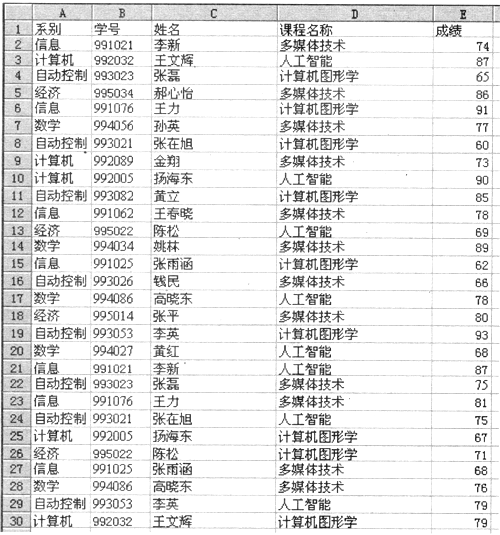
(5)将排序后的工作表还保存在EXC.XLS工作簿文件中,工作表名不变。
测试点:合并单元格
1.单击“格式”→“单元格”命令,打开“单元格格式”对话框。
2.在“对齐”选项卡的“文本控制”区内选中“合并单元格”复选框。
测试点:公式计算
1.选择要输入的单元格。
2.如果是简单的计算公式,可以通过手动来书写;如果公式比较复杂,可以单击“插入”一“函数”—命令选择相应的函数。
3.选择相应的计算区域。
测试点:重命名工作表
1.双击相应的工作表标签,使其反显。
2.输入新名称覆盖原有名称。
测试点:排序
1.单击待排序的数据列中的任意单元格。
2.单击“数据”→“排序”命令,打开“排序”对话框。
3.在“主要关键字”和“次要关键字”下拉列表框中,单击需要排序的列。
4.选定所需的其它排序选项,然后单击“确定”按钮。
5.如果是自定义排序顺序,也可以单击“工具”菜单中的“选项”命令,在出现的“选项”对话框中单击“自
定义序列”选项卡,创建自己的排序次序。
测试点:格式设置
1.选定要操作的单元格。
2.单击“格式”→“单元格”命令,打开“单元格格式”对话框。
3.如果题面要求对格式进行操作,可以在“对齐”选项卡中选择;如果要求设置字体,可以在“字体”选项卡中进行设置。
4.如果要设置行高或列宽,可以单击“格式”→“行”→“行高”或“格式”→“列”→“列宽”命令,在出现的对话框中进行相应的设置。 ’
5.用户还可以利用“格式”工具栏中相应的按钮进行设置。
测试点:移动或复制公式
1.选定包含待移动或复制公式的单元格。
2.指向选定区域的边框。
3.如果要移动单元格,请把选定区域拖到粘贴区域左上角的单元格中。Excel替换粘贴区域中所有的现有数据。如果要复制单元格,请在拖动时按住Ctrl键。
4.还可以通过使用填充柄将公式复制到相邻的单元格中。如果要这样做,请选定包含公式的单元格,再拖动填充柄,使之覆盖需要填充的区域。
答案考生文件夹
六、因特网操作题1. 请在“答题”菜单上选择相应的命令,完成下面的内容:
某模拟网站的主页地址是:HTTP://LOCALHOST/index.htm,打开此主页,浏览“无忧首页”页面,查找“笑话林”的页面内容并将它以文本文件的格式保存到考生文件夹下,命名为“笑话.txt”。
1.在地址栏输入主页地址。
2.在主页上单击要浏览的页面标签。
3.在页面上单击要查找的内容的超链接。
4.打开页面后,单击“文件”→“另存为”命令。
5.选择保存位置和保存类型,输入文件名后,单击“确定”按钮即可。